|
电脑的回收站中,一般会存有许多删除掉的文件,需要定期清理。但是,有很多人都会忘记清理,其实我们可以通过电脑设置定时清理回收站,这样就不用担心回收站文件过多,占用C盘空间。下面就来看看电脑如何定时清理回收站吧!

1、在Cortana搜索栏输入“计划任务”,按回车键进入;
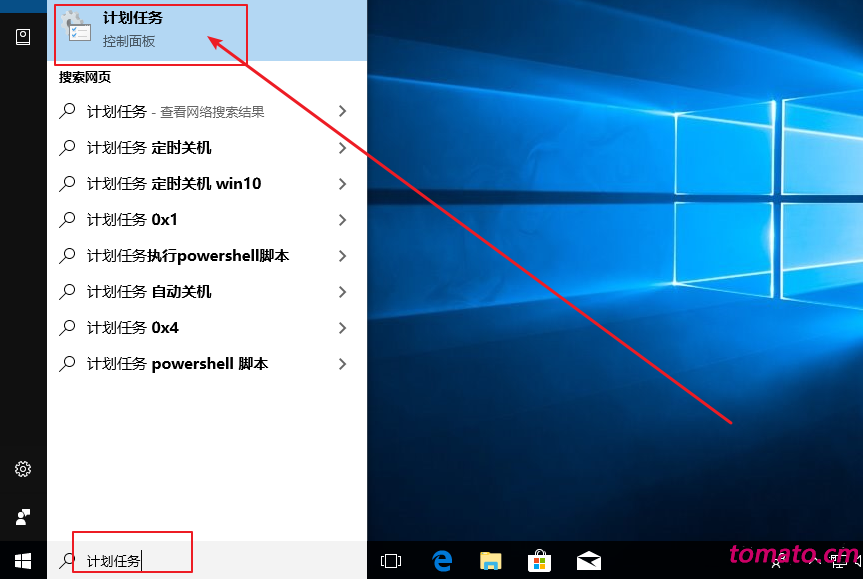
2、然后,点击右边栏“创建任务”
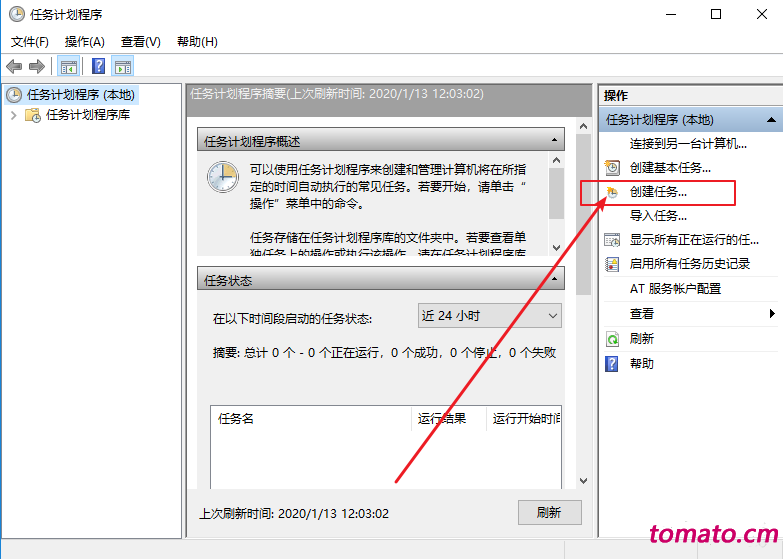
3、在创建页面中,输入任务名称,并在最下方的“配置”下拉菜单中,选择“Windows10”;
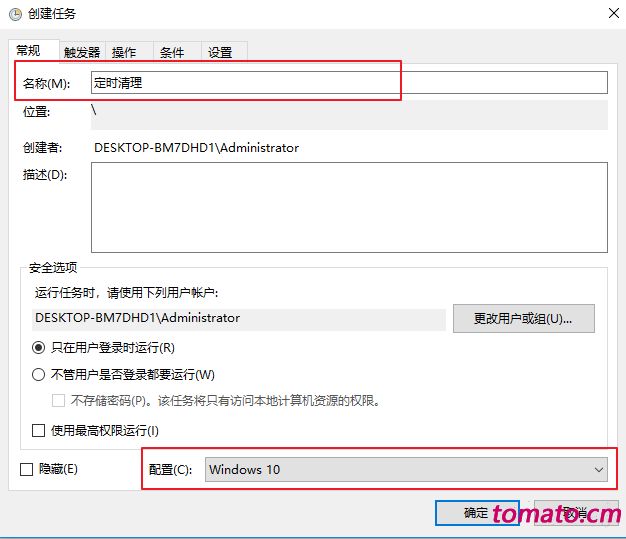
4、点击切换至“触发器”点击“新建”按钮;
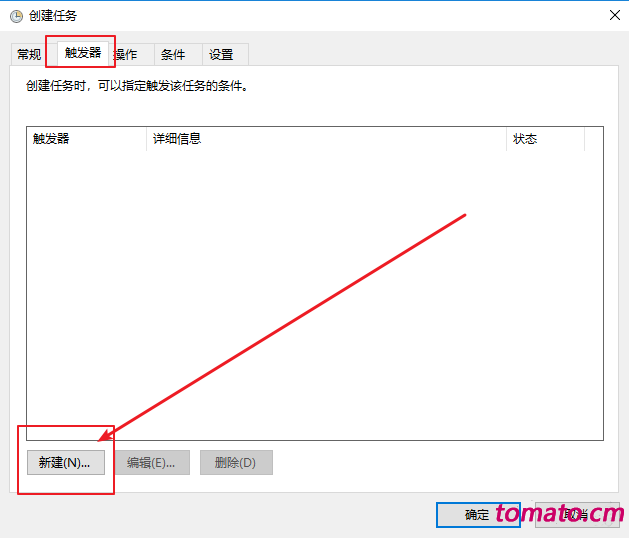
5、在新建触发器页面, “开始任务”下拉菜单中,可以选择任务执行的时间频次,;在也可以自定义特定时间,设定截止日期等,比如每天中午12点清理回收站,可按照下图设置,点击“确定”即可
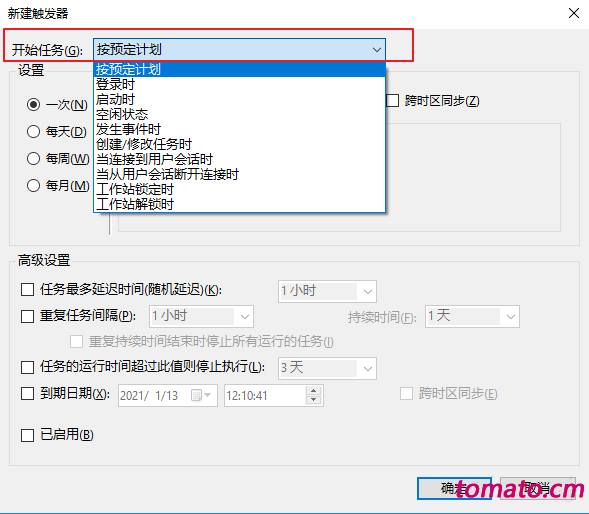
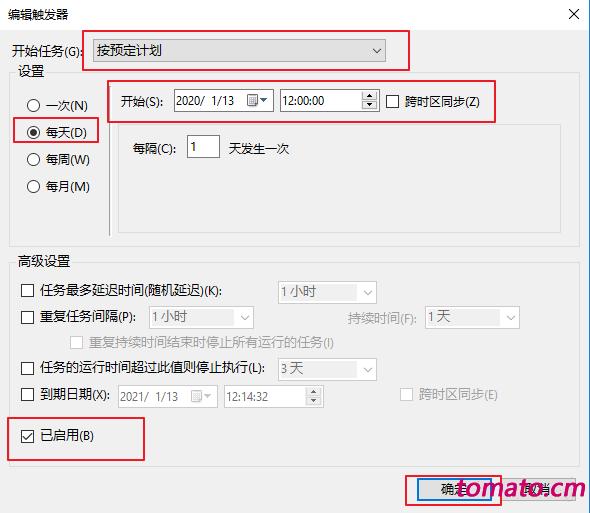
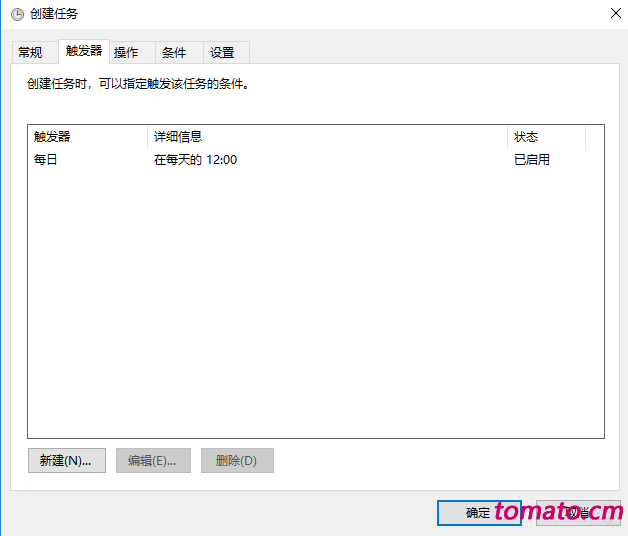
6、随后,切换到“操作”选项卡,点击下方的“新建”按钮;
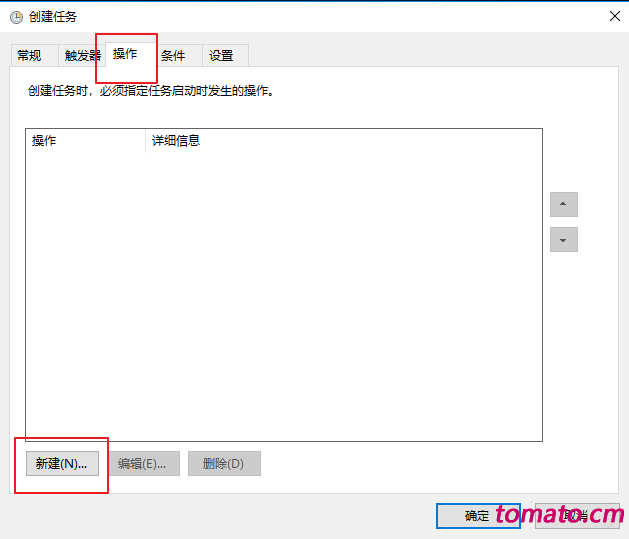
7、在“程序或脚本”中填写cmd.exe,在“添加参数”中,输入以下内容,按“确定”即可生效; 【/c “echo Y|PowerShell.exe -NoProfile -Command Clear-RecycleBin”】
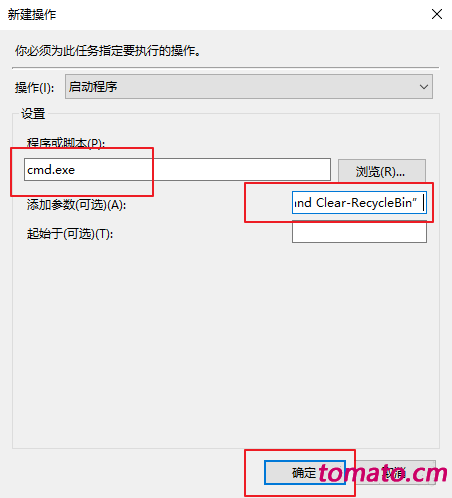
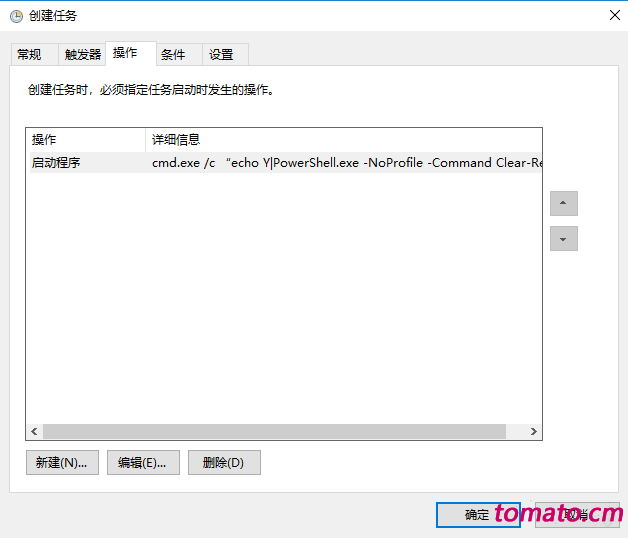
8、在“条件”选项卡中,可以取消勾选中间“电源”设定的“使用交流电”前提,防止笔记本和平板用户任务经常失效;
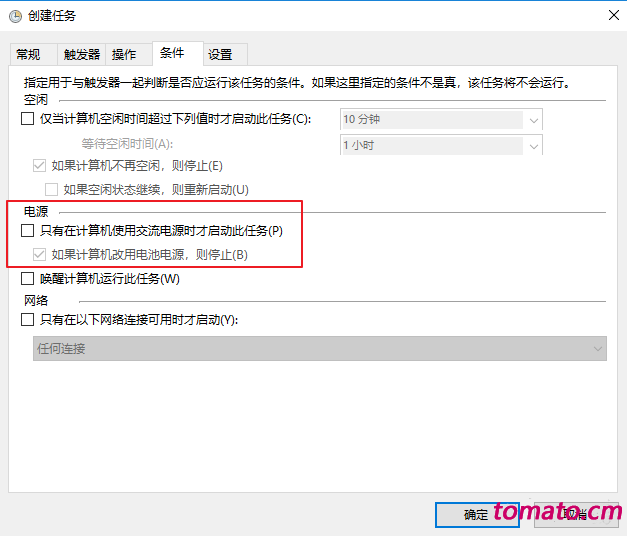
9、在“设置”选项卡中也有一些关于任务执行的意外情况处理方式,请自行选择
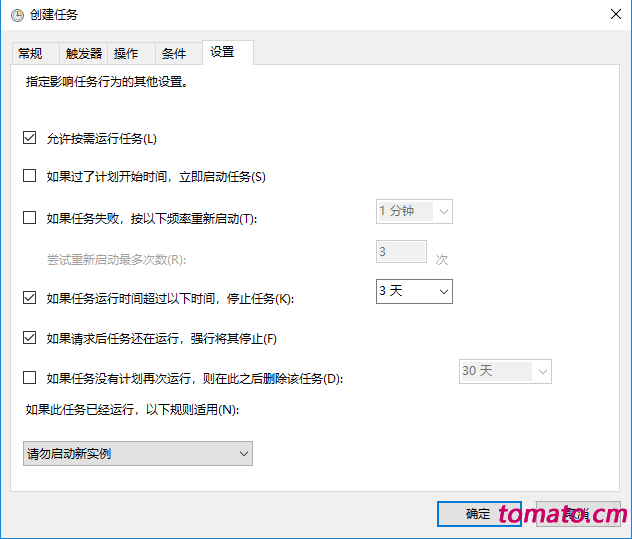
10、上述设置完毕之后,一路点击“确定”即可让任务生效。如果不想让任务继续执行,可在“任务计划程序库”中找到并点击该任务,然后在右下角的操作选项中将其禁用或删除即可 以上电脑定时清理回收站的方法,希望可以帮助到有需要的用户! |